电脑开机显示器一直闪屏怎么办 电脑开机后一直闪屏怎么处理
更新时间:2024-05-23 15:02:46作者:xtang
电脑开机显示器一直闪屏是许多电脑用户常遇到的问题,这种情况可能是由于显示器接口松动、显卡驱动问题或者硬件故障引起的,如果电脑开机后一直闪屏,我们可以尝试重新插拔显示器接口,更新显卡驱动或者检查硬件故障。在处理这个问题时,我们可以逐步排查可能的原因,以便及时解决闪屏情况,保证电脑正常使用。
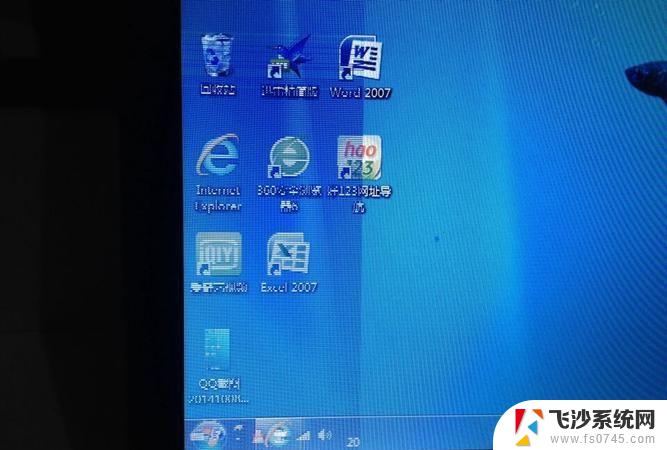
导致电脑开机后一直闪屏的原因较多,下面以Windows10系统电脑为例说明具体的原因和解决方法:
1、可能是屏幕刷新率设置过低,导致屏幕刷新速度和显卡设置的刷新速度不一致。这种情况需要打开Windows设置,进入【系统】-【显示】中点击【显示适配器属性】。在【监视器】的【屏幕刷新频率】中将数值设置和显卡一致。
2、可能是电脑显卡驱动异常,导致电脑显示画面发生卡顿、闪烁等现象。这种绿情况需要使用驱动人生、驱动精灵等第三方工具重新下载安装显卡驱动,完成安装后重启电脑即可恢复正常的画面显示。
3、可能是电脑显卡芯片出现损坏(芯片虚焊、显存烧毁等)。这种情况需要申请显卡售后检修并更换(如果是笔记本电脑则需要整个主板返厂检修,因为显卡芯片是焊接在主板上的。无法独立)。
以上是电脑开机时显示器一直闪屏的解决方法,希望这些步骤对需要的用户有所帮助。
电脑开机显示器一直闪屏怎么办 电脑开机后一直闪屏怎么处理相关教程
-
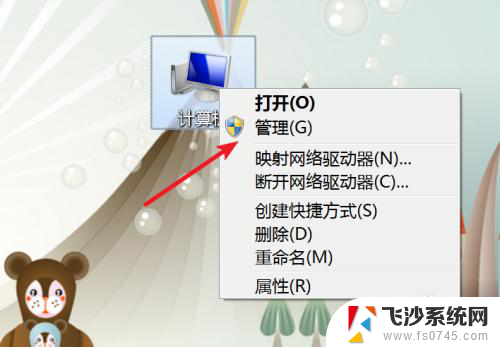 台式电脑开机一直闪屏 台式机电脑屏幕闪烁怎么解决
台式电脑开机一直闪屏 台式机电脑屏幕闪烁怎么解决2024-07-13
-
 电脑启动键一直闪烁 电脑开机键一直闪烁无法启动怎么处理
电脑启动键一直闪烁 电脑开机键一直闪烁无法启动怎么处理2023-12-24
-
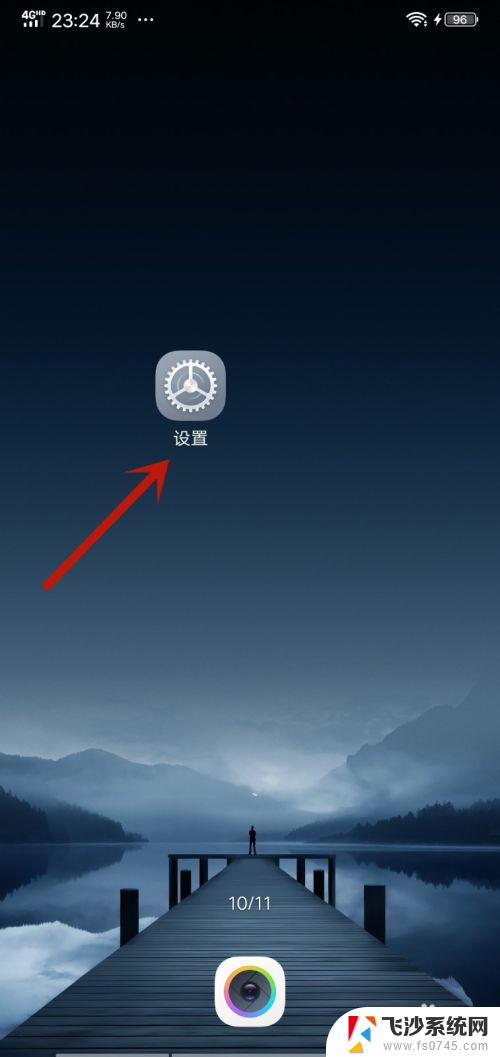 为什么手机屏幕会一闪一闪的 手机屏幕一直闪烁怎么办
为什么手机屏幕会一闪一闪的 手机屏幕一直闪烁怎么办2024-01-10
-
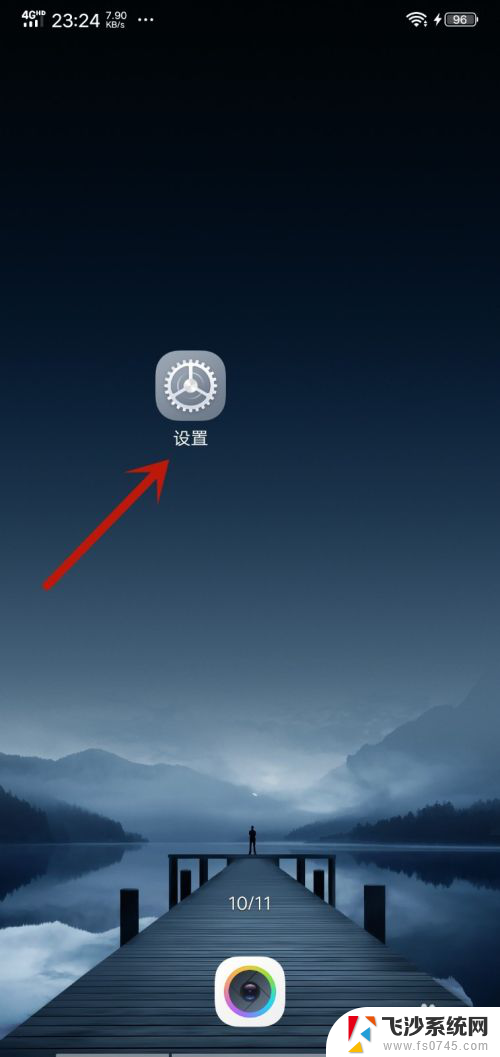 手机下方屏幕一闪一闪的是怎么回事 手机屏幕一闪一闪黑屏怎么办
手机下方屏幕一闪一闪的是怎么回事 手机屏幕一闪一闪黑屏怎么办2024-04-15
- 笔记本电脑开机一直闪屏怎么回事 笔记本电脑屏幕闪烁不停是硬件问题吗
- 手机一闪一闪的黑屏是怎么办 手机闪屏变色怎么办
- 电脑屏幕一直有一条条的一直闪 笔记本电脑屏幕条纹闪烁解决方法
- 电脑显示屏闪屏原因 电脑显示器经常闪屏怎么办
- 屏幕怎么一闪一闪的 手机屏幕一闪一闪怎么回事
- 电脑显示器闪屏跳屏 电脑显示器闪屏怎么解决
- 小爱同学能不能连接电脑 小爱同学电脑音箱设置教程
- 电脑开机总是进入安全模式 Windows 10如何解决重启电脑总是进入安全模式的问题
- 电脑文档位置怎么更改 文档存放位置修改方法
- 苹果13pro截屏有几种方法 iPhone13 Pro截屏操作步骤
- 华为无线耳机怎么连接手机蓝牙 华为无线蓝牙耳机手机连接方法
- 电脑如何硬盘分区合并 电脑硬盘分区合并注意事项
电脑教程推荐
- 1 如何屏蔽edge浏览器 Windows 10 如何禁用Microsoft Edge
- 2 如何调整微信声音大小 怎样调节微信提示音大小
- 3 怎样让笔记本风扇声音变小 如何减少笔记本风扇的噪音
- 4 word中的箭头符号怎么打 在Word中怎么输入箭头图标
- 5 笔记本电脑调节亮度不起作用了怎么回事? 笔记本电脑键盘亮度调节键失灵
- 6 笔记本关掉触摸板快捷键 笔记本触摸板关闭方法
- 7 word文档选项打勾方框怎么添加 Word中怎样插入一个可勾选的方框
- 8 宽带已经连接上但是无法上网 电脑显示网络连接成功但无法上网怎么解决
- 9 iphone怎么用数据线传输文件到电脑 iPhone 数据线 如何传输文件
- 10 电脑蓝屏0*000000f4 电脑蓝屏代码0X000000f4解决方法